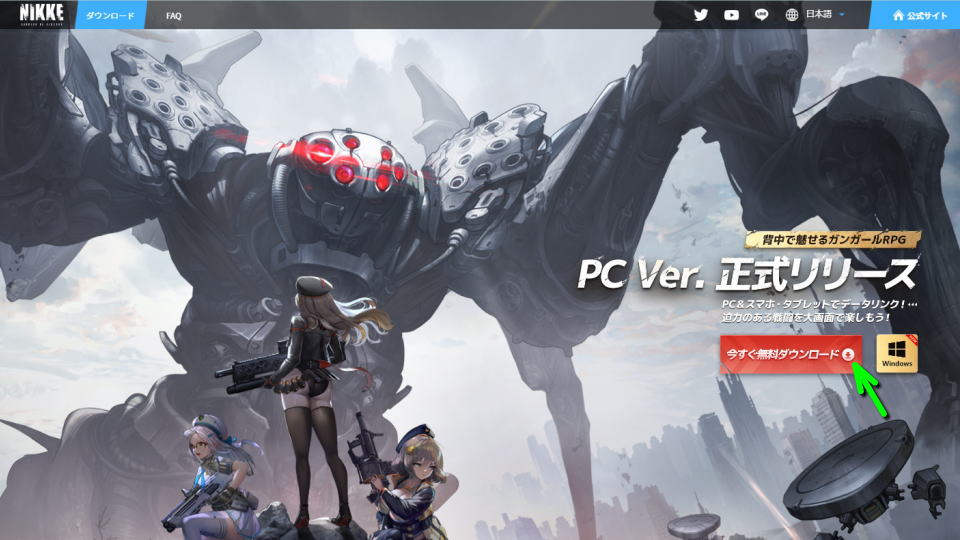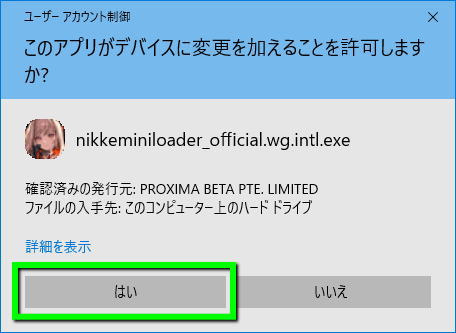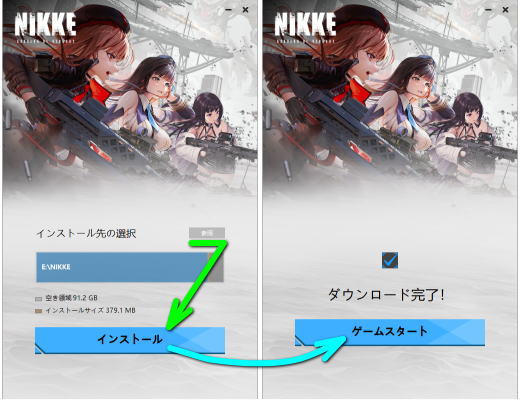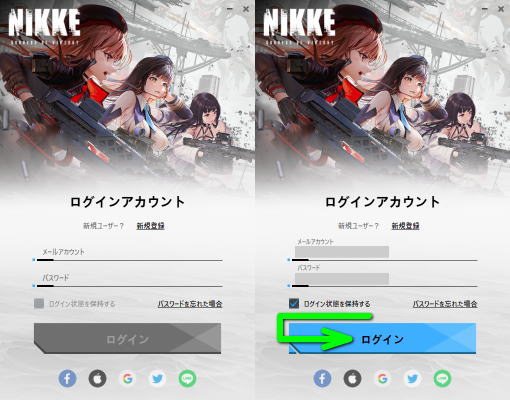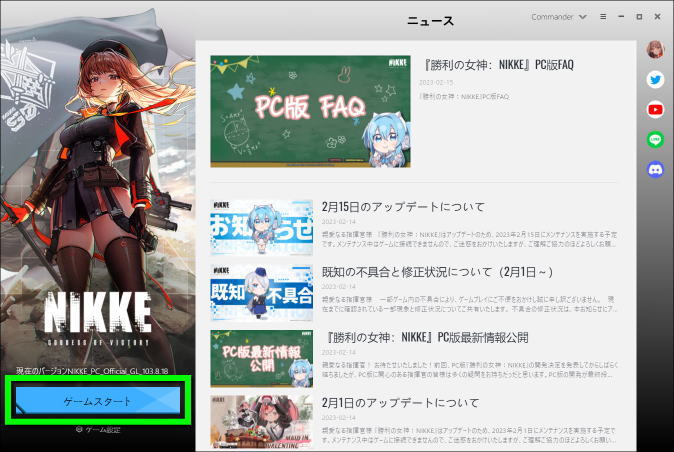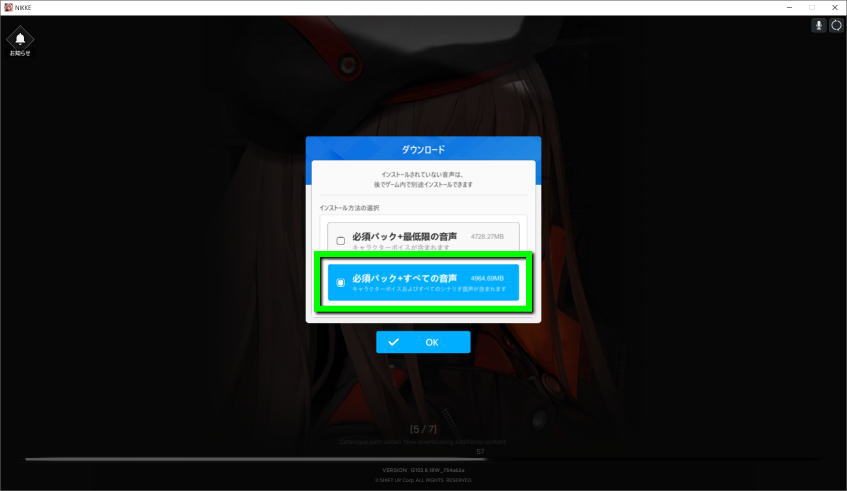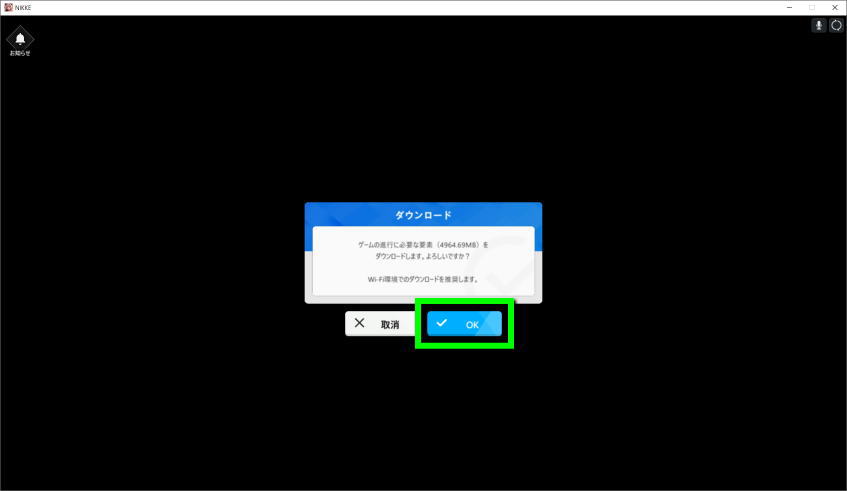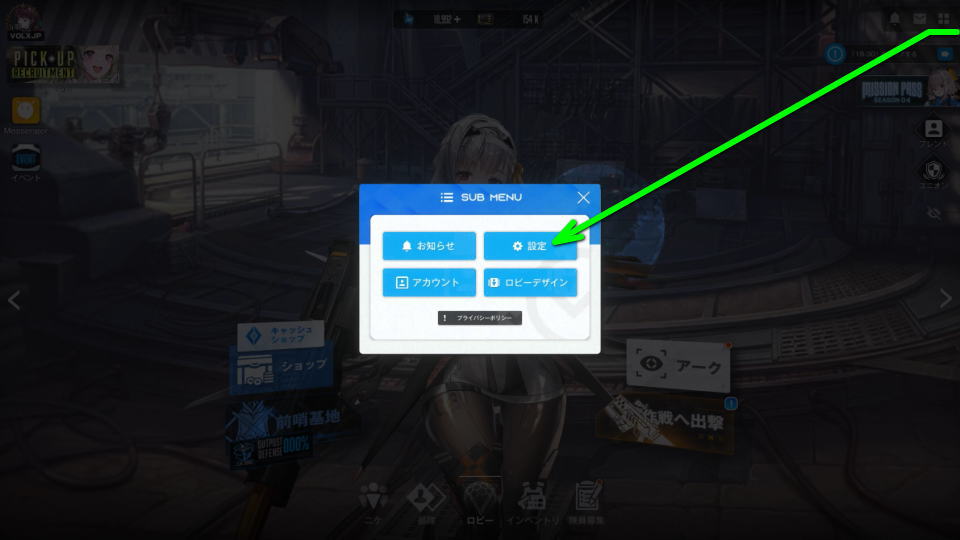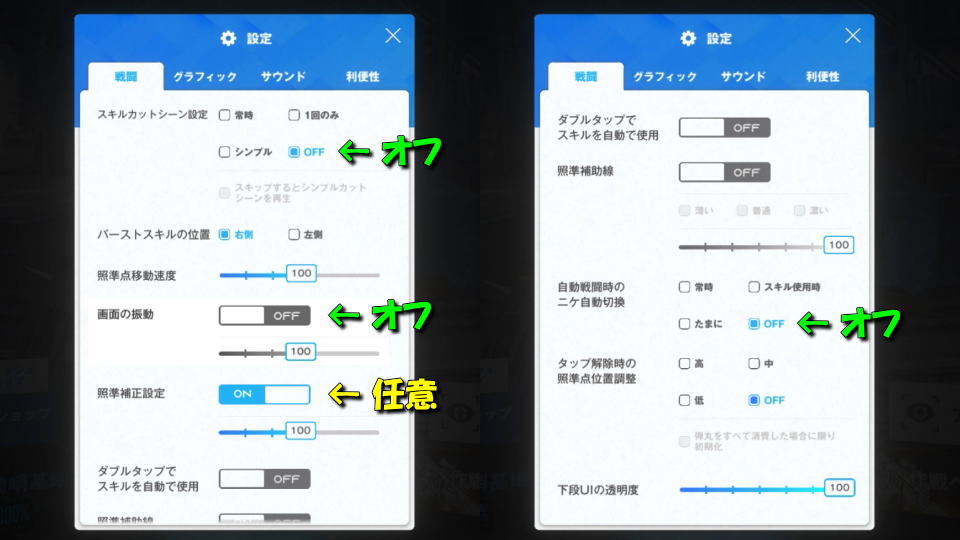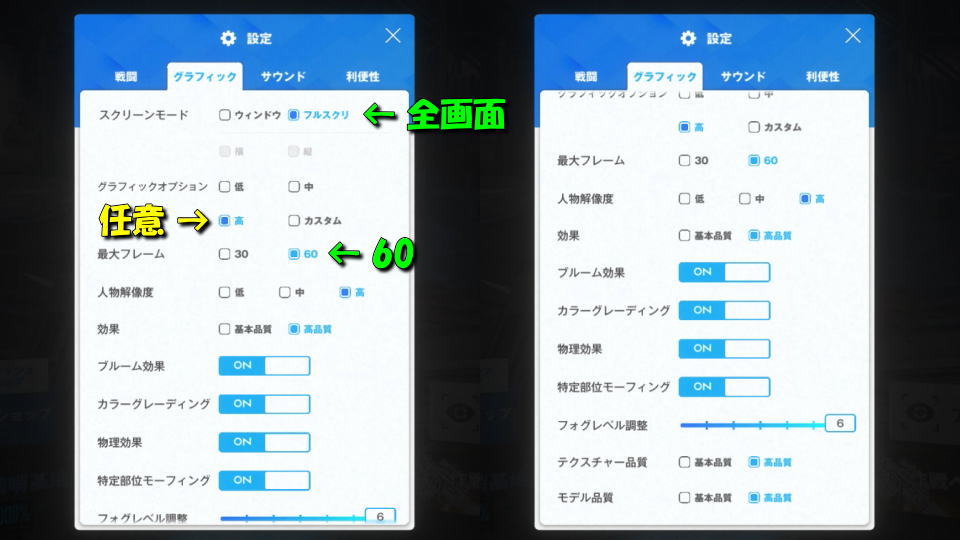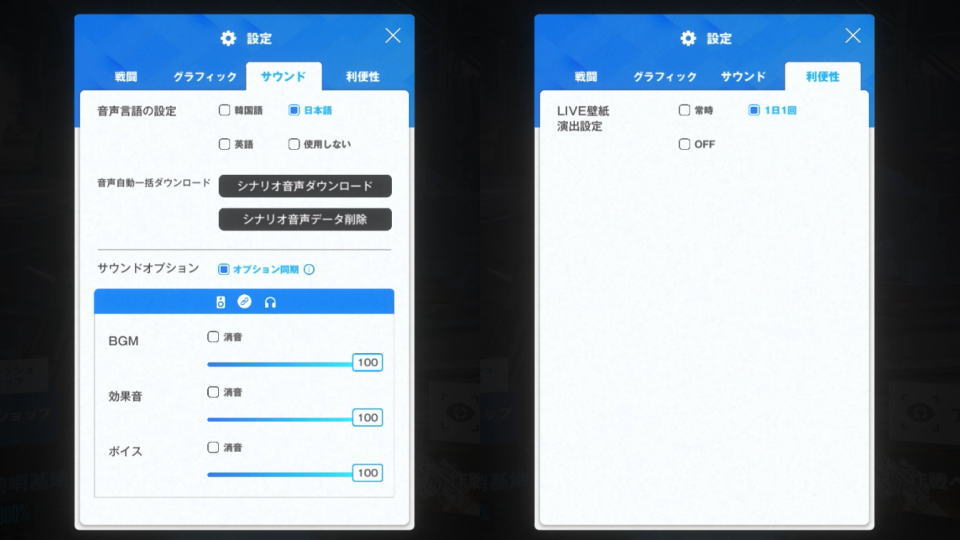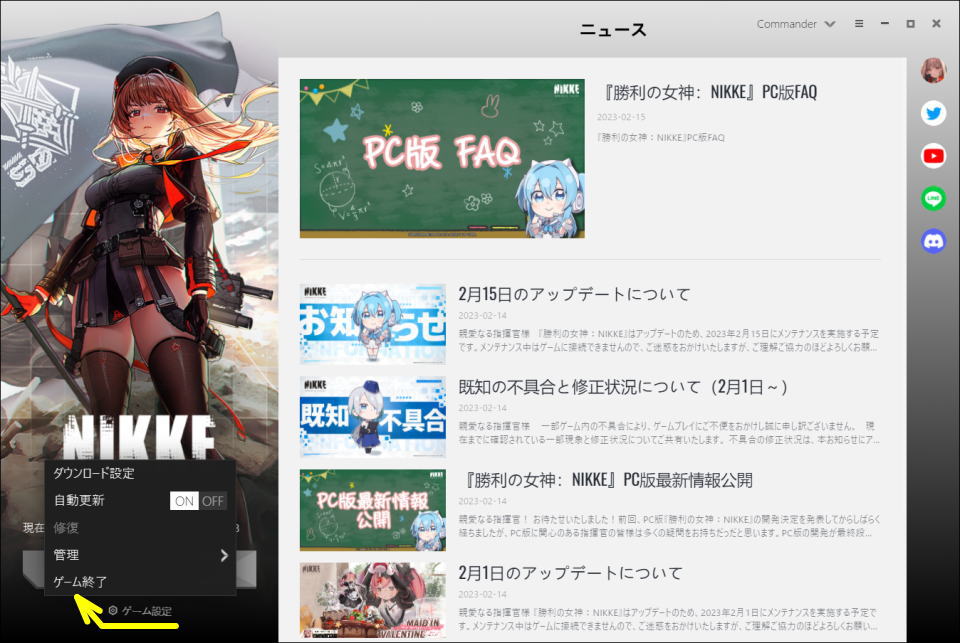2023年2月15日のアップデートにより、公式から待望のパソコン版がリリースされた勝利の女神:NIKKE。
今回の記事ではこの「PC版のNIKKE」をインストールする方法と、おすすめ設定について解説します。
公式Twitter紹介
【PC版正式リリース】
「勝利の女神:NIKKE」PC版は本日から下記URLよりダウンロードが可能です!
また、ログインは本日のメンテナンス後より行っていただけます。※PC版とモバイル版のアカウント/サーバー/ゲーム内容は共通となります。#NIKKE #ニケ #メガニケ pic.twitter.com/VbqSEEuT1U
— 【公式】勝利の女神:NIKKE@好評配信中 (@NIKKE_japan) February 15, 2023
PC版のインストール方法
勝利の女神:NIKKEのPC版をインストールするには、まず下のボタンから「公式サイト」に移動します。
勝利の女神:NIKKEの公式サイトに移動したら「今すぐ無料ダウンロード」を選択します。
ダウンロードした「nikkeminiloader_official.wg.intl.exe」を実行します。
『このアプリがデバイスに変更を加えることを許可しますか?』という問いに「はい」で返します。
必要に応じてインストール先を変更し「インストール」から「ゲームスタート」を選択します。
NIKKEのアカウントを新規登録するか、これまでプレイしていたアカウントでログインします。
このとき、任意で「ログイン状態を保持する」にチェックを入れておくと良いでしょう。
無事ログインできたら、画面左下の「ゲームスタート」を選択します。
PC版を初めて導入した場合は、ゲームの動作に必要な「必須パック」と音声ファイルの導入が必要です。
この操作はスマートフォン版と同様ですので、安定した通信環境でダウンロードを行いましょう。
おすすめ設定
勝利の女神:NIKKEの設定を変更するには、右上のタイルのようなアイコンから「設定」です。
戦闘
戦闘タブで変更すべき項目は、スキルカットシーン設定と画面の振動、および照準補正設定です。
画面の振動は基本的に「オフ」でよく、照準補正設定はいわゆるエイムアシストとその強度です。
画面を下にスクロールさせると自動戦闘時のニケ自動切替がありますから、ここも「オフ推奨」です。
グラフィック
グラフィックタブで変更すべき項目は、スクリーンモードとグラフィックオプション、最大フレームです。
ただしグラフィックオプションや人物解像度以下の項目は、パソコンのスペックに応じて調整します。
いずれもOFFにすればするほど負荷は減少していきますが、その反面画質を犠牲にすることになります。
サウンド&利便性
最後のサウンドタブおよび利便性タブには重要な項目がありませんから、いずれも任意で設定しましょう。
PC版FAQ
勝利の女神:NIKKEの「PC版FAQ」です。
動作環境比較
最低動作環境と推奨動作環境の違いです。
| 動作環境比較 | 最低動作環境 | 推奨動作環境 |
|---|---|---|
| OS | Windows 7 64bit | Windows 10 64bit |
| プロセッサ | Intel Core i3-4160 @3.60GHz または同等製品 | Intel Core i5 |
| メモリ | 8GB RAM | |
| グラフィック | NVIDIA GeForce GTX 750 Ti | NVIDIA GeForce GTX 1650 SUPER 6GB |
| DirectX | Version 11 | |
| ストレージ | 最低空き容量10GB | 推奨空き容量20GB |
PC版のNIKKEを終了する方法
PC版のNIKKEを終了するには、まずキーボードの左下にある「Windowsキー」を押します。
するとデスクトップに戻りますから、タスクバーにあるNIKKEのランチャーを開きます。
最後にランチャーの左下にある「ゲーム設定」から「ゲーム終了」を選択すれば完了です。
これは自身の環境の場合ですので全ての環境で統一化はわかりかねますが、一度お試しください。

🛒人気の商品が日替わりで登場。毎日お得なタイムセール
📖500万冊の電子書籍が読み放題。Kindle Unlimited
🎵高音質な空間オーディオを体験しよう。Amazon Music Unlimited
🎧移動中が学習時間。Audible 30日間無料体験キャンペーン
📕毎日無料で読めるマンガアプリ「Amazon Fliptoon」